So fügen sie in excel nach monaten hinzu (schritt-für-schritt-beispiel)
Häufig möchten Sie möglicherweise die Werte eines Datensatzes in Excel basierend auf dem Monat addieren.
Nehmen wir zum Beispiel an, wir haben den folgenden Datensatz und möchten die Gesamtverkäufe pro Monat addieren:

Das folgende Schritt-für-Schritt-Beispiel zeigt, wie das geht.
Schritt 1: Geben Sie die Daten ein
Geben Sie zunächst die Datenwerte in Excel ein:

Schritt 2: Extrahieren Sie Monate aus Datumsangaben
Als nächstes müssen wir die Funktion =MONTH() verwenden, um den Monat aus jedem Datum zu extrahieren.
In unserem Beispiel geben wir die folgende Formel in Zelle D2 ein:
=MONTH( A2 )
Anschließend ziehen wir diese Formel in jede verbleibende Zelle in Spalte D und füllen sie aus:

Schritt 3: Finden Sie die eindeutigen Monate
Als nächstes müssen wir die Funktion =UNIQUE() verwenden, um eine Liste eindeutiger Monate zu erstellen.
In unserem Beispiel geben wir die folgende Formel in Zelle F2 ein:
=SINGLE( D2:D10 )
Dadurch wird eine Liste eindeutiger Monate erstellt:

Schritt 4: Ermitteln Sie den Betrag pro Monat
Als Nächstes verwenden wir die Funktion SUMIF(range, Kriterium, sum_range) , um die Summe der in jedem Monat getätigten Verkäufe zu ermitteln.
In unserem Beispiel geben wir die folgende Formel in Zelle G2 ein:
=SUMIF( $D$2:$D$10 , F2 , $B$2:$B$10 )
Anschließend ziehen wir diese Formel per Drag & Drop in die verbleibenden Zellen in Spalte G:
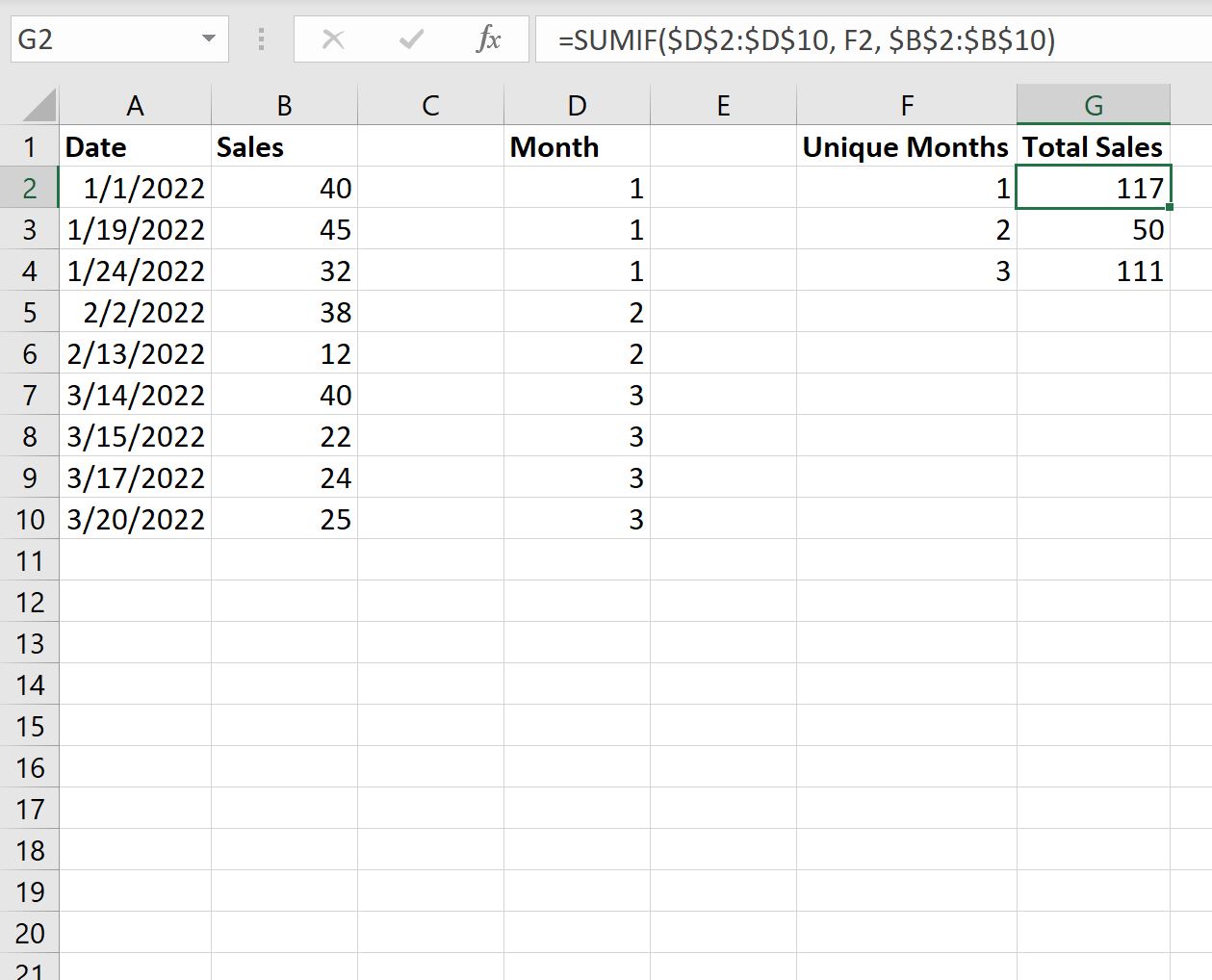
Das sagt uns:
- Insgesamt wurden im Januar 117 Verkäufe getätigt.
- Insgesamt wurden im Februar 50 Verkäufe getätigt.
- Insgesamt wurden im März 111 Verkäufe getätigt.
Zusätzliche Ressourcen
In den folgenden Tutorials wird erläutert, wie Sie andere häufige Aufgaben in Excel ausführen:
So berechnen Sie eine Zusammenfassung von fünf Zahlen in Excel
So fügen Sie in Excel mehrere Tabellenblätter hinzu
So zählen Sie in Excel nach Gruppen